随着win10系统不断的更新换代,许多小伙伴们都将电脑升级了,有些小伙伴在安装系统之后发现,自家win10是英文版的,看不懂英文怎么办?问我怎么修改成中文?下面小编将演示一遍如何变成win10中文。
电脑系统语言是英文的怎么办,看不懂英文怎么办,很多小伙伴此时就会问:windows10中文怎么设置?别着急下面我教大家win10系统语言怎么修改成中文。
windows10中文语言修改
1.打开【开始菜单】进入【Settings】
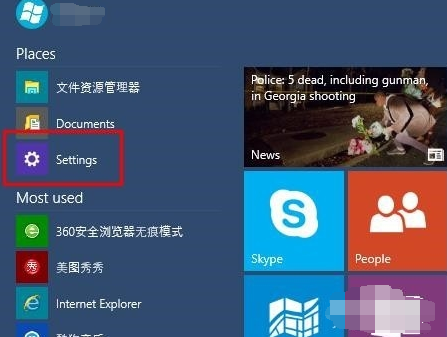
windows10中文载图1
2.选择左下方的【Time and language】
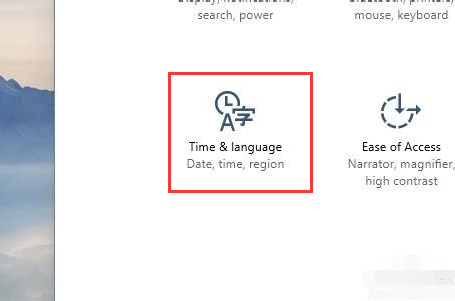
windows10中文载图2
3.选择【Region and language】
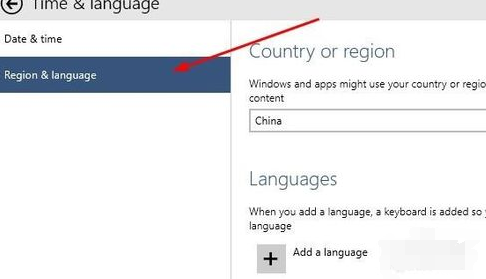
windows10中文载图3
4.点击【Add a language】下载中文语言包(如果已有中文语言包,直接打开语言包即可。)

windows10中文载图4
5.选择中文语言包并下载
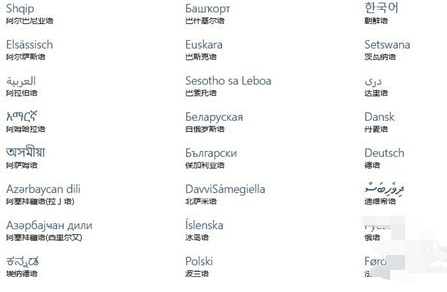
windows10中文载图5
6.选择中文语言包点击【Set as primary】
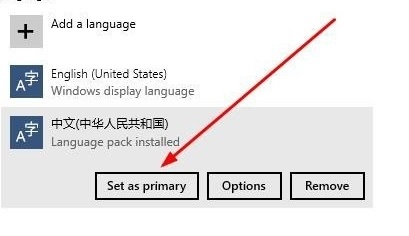
windows10中文载图6
7.重起电脑
8.系统语言修改成功,已显示成中文。
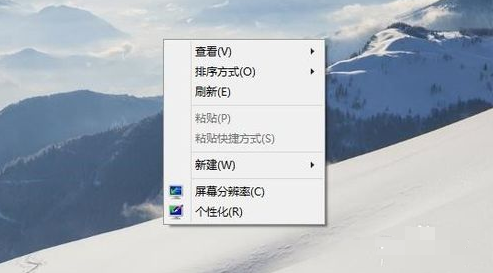
windows10中文载图7
以上就是关于windows10中文如何修改的小技巧,希望可以帮助到大家。